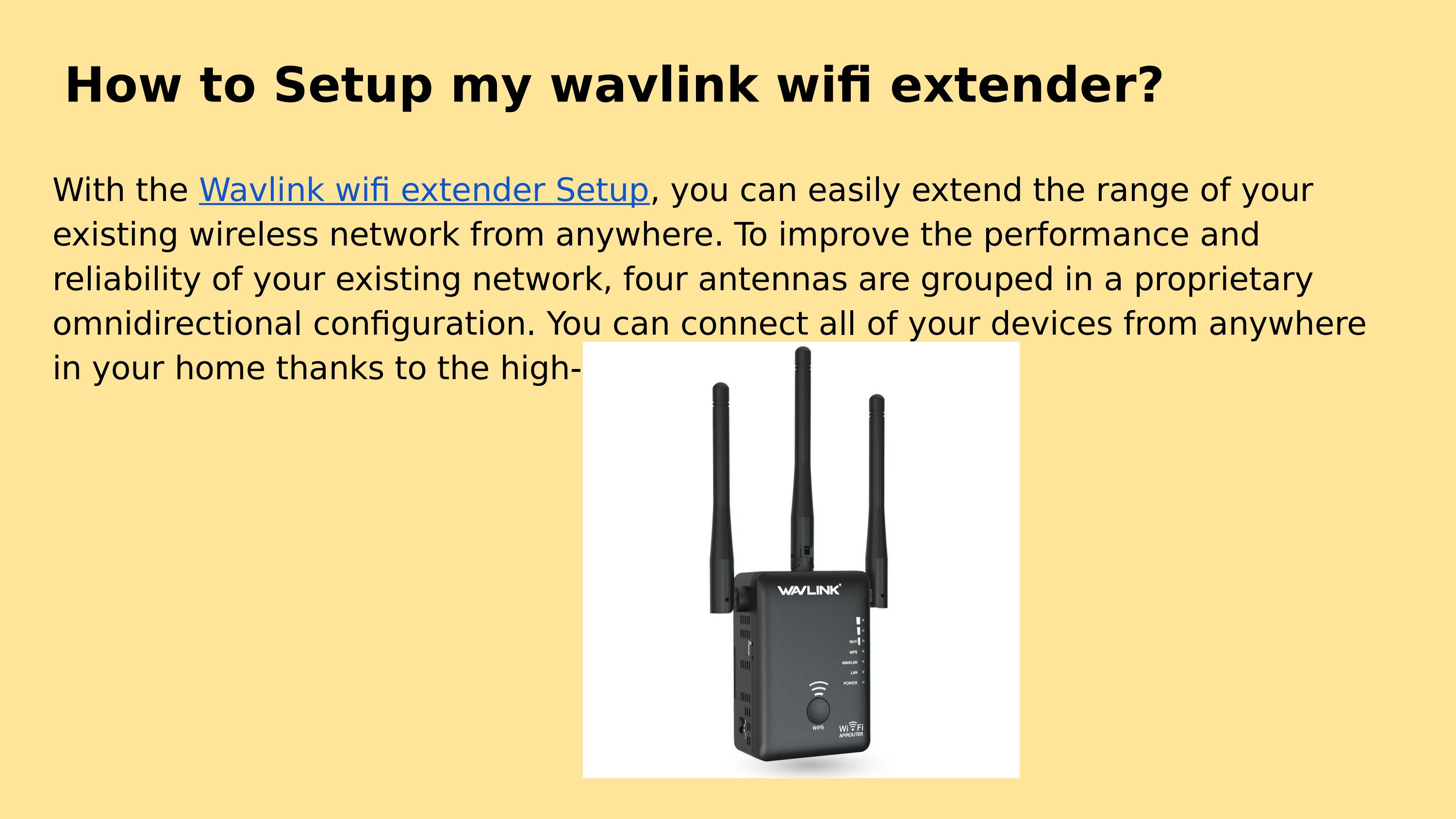Оглавление
Wavlink предлагает широкий выбор сетевых устройств, включая беспроводной маршрутизатор, ретранслятор, расширитель диапазона, коммутаторы и т. д. Расширители wavlink идеально подходят для расширения и усиления сигнала беспроводной сети. Они совместимы с большинством маршрутизаторов и модемов.
Смотрите также: Как подключиться к Wifi без пароля на iPhoneВ этой статье описаны различные методы настройки маршрутизаторов, повторителей или удлинителей диапазона wifi wavlink. Кроме того, мы также рассказали, почему выбор удлинителей wavlink является отличным выбором.
Что такое расширитель диапазона Wavlink?
Расширители диапазона wavlink - отличный выбор для устранения мертвых зон вашего интернет-соединения. Кроме того, вы можете расширить зону покрытия Wi-Fi вашего маршрутизатора, подключив к нему расширитель диапазона wavlink.
Это двухдиапазонное устройство, которое позволяет подключить 20 устройств одновременно, передавая сигнал wi-fi со скоростью 1200 м/с.
4 способа настройки Wifi удлинителей
Если вы недавно купили удлинитель или репитер wavlink, вы, несомненно, сделали отличный выбор. Процесс настройки wifi-удлинителей прост. Читайте далее, чтобы узнать о различных методах настройки маршрутизатора, репитера и удлинителя Wavlink.
Настройка через кнопку WPS
Обратитесь к следующим шагам:
- Включите расширитель диапазона Wavlink
- Разместите удлинитель рядом с домашней сетью
Убедитесь, что в месте, где вы устанавливаете удлинитель, нет никаких электронных устройств, таких как телевизор, кофеварка, микроволновая печь, холодильник, принтер и т.д.
- Нажмите кнопку Кнопка WPS в течение 5 секунд
- Удерживайте и нажмите кнопку WPS на вашем маршрутизаторе Wi-Fi.
- Если зелёный светодиод включает экстендер, он подключается к маршрутизатору.
В зависимости от модели маршрутизаторов и удлинителей wavlink, некоторые из них показывают синий светодиод вместо зеленого.
Настройка с помощью ручных шагов
- Подключите удлинитель к розетке
- Как только светодиодный индикатор питания включается, расширитель диапазона
- Открывайте любое интеллектуальное устройство (например, мобильный телефон, планшет, компьютер и т.д.)
- Перейдите к настройкам вашего смарт-устройства и перейдите к настройкам wifi
- Нажмите на соединение под названием "Wavlink-Extender Setup_Ext".
- После подключения запустите веб-браузер на своем мобильном устройстве
- Введите адрес ap. set up на панели ссылок
- Откроется новая страница настроек для расширителя диапазона
- Обратитесь к пошаговые инструкции для настройки расширителя.
Настройка через воздушную точку доступа
Подключите ваш расширитель диапазона к источнику питания. Убедитесь, что он находится ближе к вашему домашнему модему. Затем откройте настройки вашего устройства и подключитесь к сети "Wavlink-AC" или "Вавлинк-Н".
Теперь перейдите в веб-браузер и введите 192.168.10.1. Или wifi.wavlink.com в адресной строке и введите имя пользователя admin на странице настройки.
Система настройки предложит вам выбрать часовой пояс и ввести системный пароль. Затем выберите пункт Точка доступа или Мост локальной сети для создания новой сети и пароля и нажмите "Применить".
Наконец, подключите ваш маршрутизатор к расширителю диапазона через Кабель Ethernet .
Настройка с помощью кабеля Ethernet
Чтобы настроить удлинители или повторители через кабель Ethernet, необходимо иметь беспроводную сеть с другим именем (SSID). Кроме того, вам понадобится настольное устройство (ноутбук или компьютер), удлинитель и 3-метровый кабель Ethernet.
Шаг № 01 Подключите расширитель к источнику питания
Шаг № 02 Подключите кабель Ethernet к порту LAN удлинителя.
Шаг № 03 Подключите другой конец кабеля ethernet к настольному устройству
Шаг № 04 Отключите возможность беспроводной связи в компьютере
Шаг № 05 Откройте веб-браузер и введите ссылку " 192.168.10.1. или wifi.wavlink.com " в адресной строке.
Шаг № 06 Следуйте инструкциям на странице в разделе сообщества.
Почему стоит выбрать удлинители диапазона Wavlink?
Расширители - это высококачественные устройства, которые увеличивают зону покрытия wi-fi между определенной областью и интернет-маршрутизатором. Пользователи часто испытывают ограниченный и слабый сигнал wi-fi через стандартную сеть. Расширитель диапазона wavlink уменьшает мертвые зоны и барьеры, обеспечивая сильный сигнал wi-fi.
Вот несколько причин выбрать удлинители диапазона wavlink.
Смотрите также: Можно ли пользоваться WiFi на отключенном телефоне?Сильное и широкое покрытие Wi-Fi
Расширитель диапазона wi-fi - это мощное устройство, если вы хотите расширить сигнал существующей беспроводной сети. Он увеличивает радиус действия вашей сети wi-fi.
Повторное использование существующего маршрутизатора
Если у вас ограниченный бюджет или вы хотите избежать трудоемкой работы по установке нового маршрутизатора, установка удлинителя или повторителя - идеальный выбор.
Подключение для нескольких устройств
Стандартным недостатком использования общей сети является слабая пропускная способность интернет-сигнала при подключении нового устройства. Например, если один пользователь транслирует 3D-фильм онлайн, другой пользователь, подключенный к той же сети, столкнется со слабой сетью даже для загрузки одной веб-страницы. Вы можете подключить 20 устройств к одной сети с помощью расширителя диапазона.
Заключение
Wavlink - один из самых качественных производителей мощных сетевых продуктов. Маршрутизаторы, удлинители и повторители, разработанные Wavlink, могут легко расширить ваше интернет-соединение.
В этой статье описаны полезные методы установки удлинителей wavlink в вашу сеть Wi-Fi.
Часто задаваемые вопросы
Q1; Почему Wavlink не ассоциируется с Ivanti?
Wavlink - это технологический бренд, ориентированный на ИТ, зарегистрированный под торговой маркой Winstars technology Ltd. Wavlink не связан с Ivanti. Его часто путают с Wavelink, производителем сетевых устройств. Wavelink связан с Ivanti.
Q2; Что делать, если процесс настройки кнопки WPS завершился неудачно?
В редких случаях удлинители не могут установить связь с домашним маршрутизатором. В основном это происходит из-за проблем с сетью или слабого сигнала. Вы можете решить эту проблему следующим образом:
- Нажмите и удерживайте кнопку WPS, чтобы перезагрузить ваше расширяющее устройство
- Если на устройстве нет кнопки WPS, отключите основной источник питания и подождите несколько секунд.